- 1PS提示:因為圖層已鎖定,無法編輯圖層的處理方法
- 2picacg蘋果版怎么找不到|picacg ios版是不是下架了介紹
- 3Adobe Illustrator CS5 序列號大全
- 4ACDsee注冊碼免費分享(含ACDsee18、ACDsee10等版本)
- 5Potato(土豆聊天)怎么換頭像|Potato app更改頭像方法介紹
- 6PDF瀏覽器能看3D文件嗎?PDF瀏覽器看3D文件圖文詳細教程
- 7Potato(馬鈴薯聊天)怎么注冊不了|Potato不能注冊處理方法介紹
- 8最新的Adobe Illustrator CS4序列號大全
- 9Intel i7-9700K性能跑分曝光:同代提升約12%
- 10XP系統怎么清除緩存?
- 11qq郵件是否已讀怎么看 QQ郵箱已經發出去的郵件怎么知道對方是否已經查看
- 12Intel Z390主板有望10月8日公布:8核9代酷睿隨后登場
[摘要]一、配置命令菜單 1、打開 高級->工具配置 2、我們先定義編譯java的工具: 3、在“命令欄”里輸入 javac %n%e (%n為文件名不帶擴展名,%e為擴展名) 4、在“工作目錄”上填...
一、配置命令菜單 1、打開 高級->工具配置
2、我們先定義編譯java的工具:
3、在“命令欄”里輸入 javac %n%e (%n為文件名不帶擴展名,%e為擴展名)
4、在“工作目錄”上填 %p (表示文件所在目錄)
5、在“菜單項目名稱”上輸入 編譯java程序 (現在在菜單上的名稱)
6、選擇“保存當前文件”復選框,表示執行之前保存;
7、選擇“輸入到列表方塊”單選框,表示講命令的結果輸出到列表方塊上
8、選擇“撲捉輸出”復選框,表示講執行的結果撲捉,輸出到下面的輸出框里
9、打開高級選項,可以設置菜單的圖標(可以選一個個性的圖標,然后講菜單拖到工具欄里)
10、點擊“插入”按鈕,確定,一個編譯的菜單就做好了
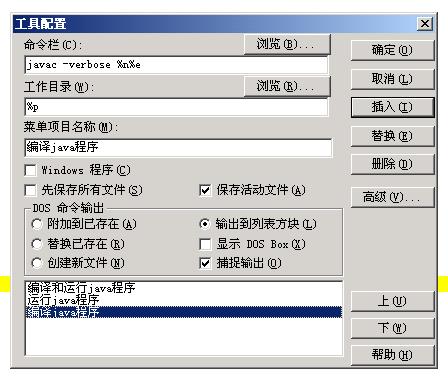
二、自動完成
一般軟件上都有自動完成的功能,UltraEdit也可以實現
1、先講java中的關鍵字,各種類名,方法等名稱寫到一個文本文件上,以如下方式
class
private
public
...
然后存稱文本
2、選擇菜單 高級->配置->編輯,在“自動完成文件”后面的框里填入上面的文本文件的地址(可以通過瀏覽選擇)
見下圖:
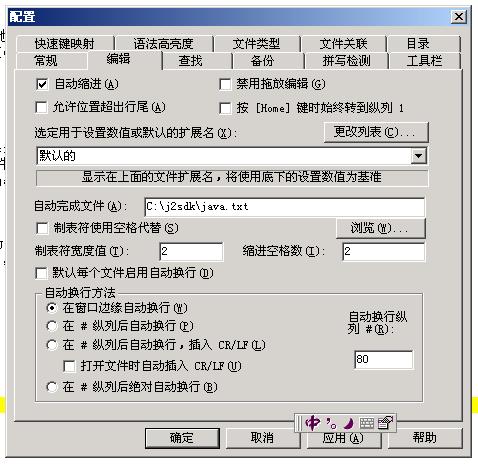
3、選擇菜單 高級->配置->快速鍵映射 ,在命令里選擇 編輯-自動完成,然后在右邊注冊一個ctrl+alt+space(默認為ctrl+space,英文這個鍵在中文中默認打開輸入法,所以加一個alt,你也可以設成其他別的鍵,只要沒有沖突就行了)
見下圖:
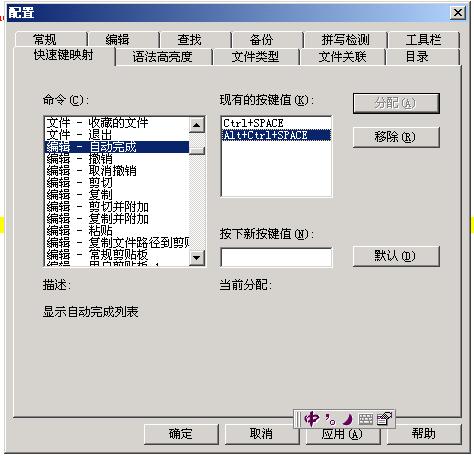
4、現在你的IDE就有了自動完成的功能(效果如下)
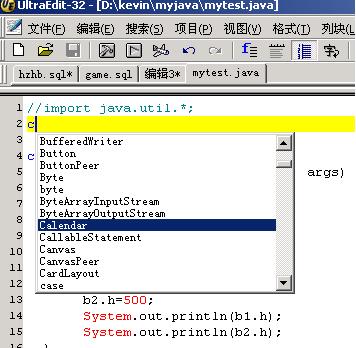
推薦資訊 總人氣榜
最新教程 本月人氣
- 1Linux系統smbclient命令的使用方法
- 2Linux系統用logrotate切割Tomcat日志的方法
- 3Linux系統下怎么升級OpenSSH?
- 4Linux系統Vim怎么安裝YouCompleteMe插件
- 5Linux系統下火狐瀏覽器頁面出現亂碼怎么辦?
- 6Linux文件系統的重點介紹
- 7Linux系統怎么查看MariaDB服務端的版本
- 8Linux系統怎么使用bunzip2命令
- 9Linux文件系統故障怎么修好?
- 10Linux系統xlsclients命令的語法與參數介紹
- 11CentOS 6.6系統怎么打開XDMCP服務?
- 12Linux系統中怎么使用命令管理文件
- 1抱抱app免費隨機通話使用圖文說明教程(圖文流程)
- 2獵豹瀏覽器搶票不受12306新版驗證碼影響
- 3hypersnap怎么連續截圖 hypersnap連續截圖設置圖文說明教程
- 4百度docs怎么用 百度docs在線處理工具使用圖文說明教程
- 5360手機助手紅包怎么提現 360手機助手紅包提現設置流程
- 6160wifi遠程桌面怎么連接 160wifi遠程桌面連接設置方法
- 7小皮助手安裝失敗怎么辦 小皮助手安卓模擬器安裝失敗處理方法
- 8微信購物圈怎么用 微信購物圈使用方法介紹
- 9小皮助手下載引擎失敗怎么辦 小皮助手下載引擎失敗處理方案
- 10滴滴送紙怎么用 滴滴送紙app使用步驟圖文詳細說明
- 11歡樂逛自動上下架怎么設置 歡樂逛自動上下架設置圖文說明教程
- 12小米錢包怎么用 小米錢包使用圖文說明教程圖文詳細說明

